Se fjernskærm
Udnyt styrken i fjernskrivebordssoftwaret til at forbedre din produktivitet.
Download ISL fjernskrivebordFjernsupport
Du skal blot starte en fjernsupportsession og bede din klient om at deltage i den. Se og kontroller klientens enhed for at yde teknisk assistance uden besvær.
Fjernsalg
Boost salget ved at dele din skærm med potentielle kunder. Præsenter dine produkter eller tjenester i realtid, hvilket giver en engagerende og interaktiv salgsoplevelse.

Fjernadgang
Få adgang til og administrer sikkert dine ubemandede fjernenheder, uanset hvor du er, og sørg for, at du forbliver produktiv og forbundet til enhver tid.
Fjernarbejde
Få sikker adgang til din kontorcomputer hjemmefra eller mens du er på farten. Skærmdelingsteknologi giver dig mulighed for effektivt at arbejde eksternt, når som helst og uanset hvor du er i verden.
Kontrollér fjernskrivebordlink
Alt hvad du behøver for at administrere eksterne enheder er lige ved hånden.
Lær mere om værktøjslinjen

Omfattende ledelselink
Få et komplet overblik over computergrupper, brugere og brugergrupper. Konfigurer indstillinger på både domæne- og brugerniveau. Brug revisionsværktøjer til at overvåge hændelser med henblik på ansvarlighed.
Lær mere om administration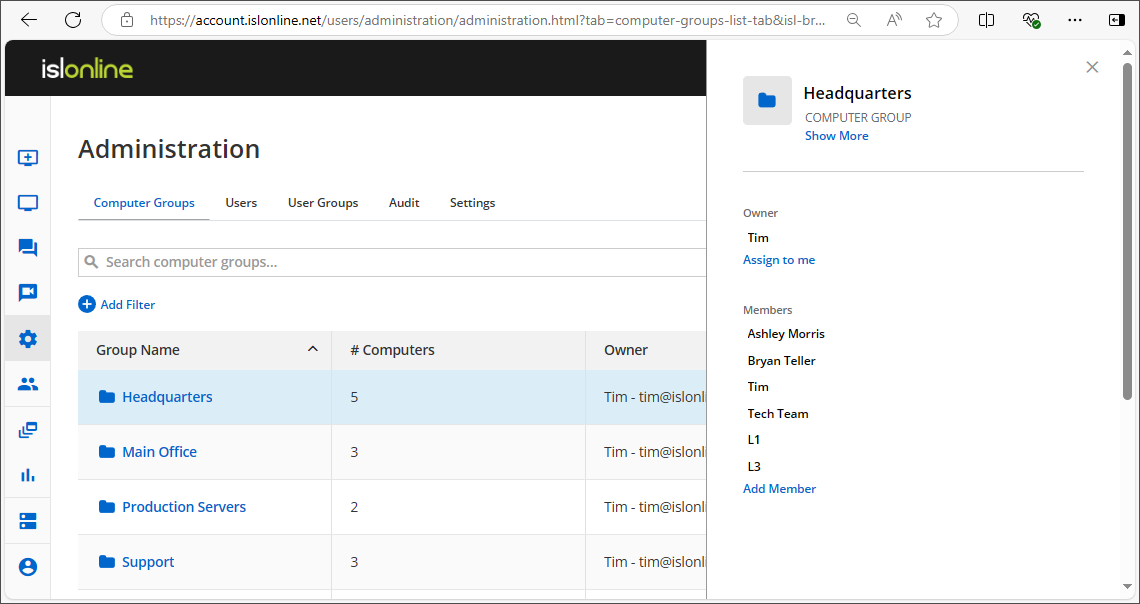
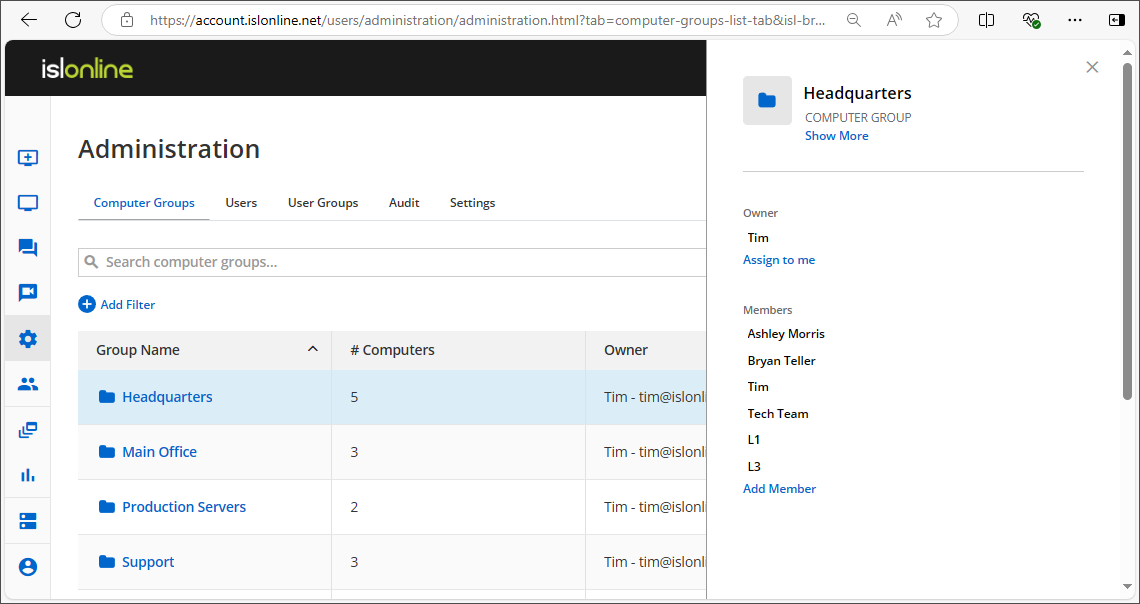
Computer grupper
Organiser og kontrollér alle computergrupper under din ledelse.
Brugere
Tildel roller, administrer tilladelser, og sørg for, at hver bruger har passende adgang til de nødvendige ressourcer.
Revidere
Filtrer hændelser efter type og se, hvornår de skete, om de lykkedes, hvem der startede handlingen og rådataene for hændelsen.
Indstillinger
Administrer planlagte adgangstider for computere, kræv 2FA, indstil adgangskodelængde og kompleksitetskrav og mere.
Brugernes feedback er det, vi værdsætter mestlink
Administrativ tilstandlink
Integrer problemfrit med Windows User Account Control (UAC) for at administrere fjerncomputere med fulde administrative rettigheder. Som standard kører ISL Light uden administratortilladelser, men du kan ubesværet ændre tilladelser til avancerede supportopgaver, når det er nødvendigt.
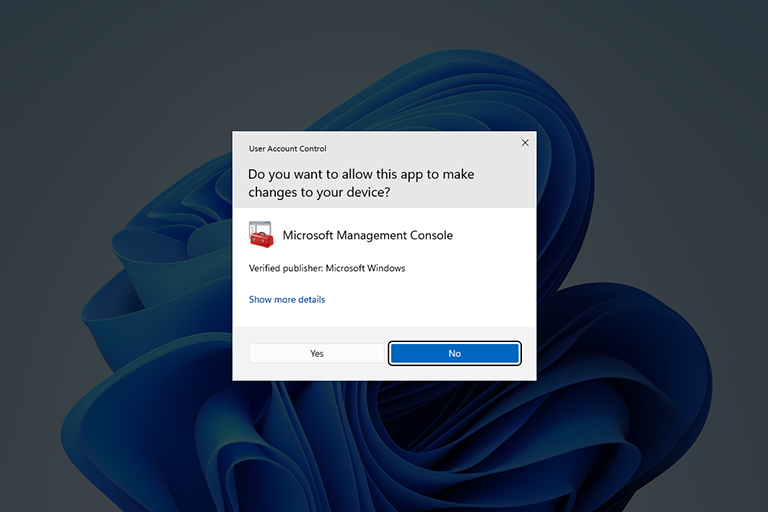
Genstart og genoptaglink
Genstart en fjerncomputer efter installation af ny software, og genopret forbindelse til den eksisterende fjernsupportsession uden afbrydelse.
Læs manual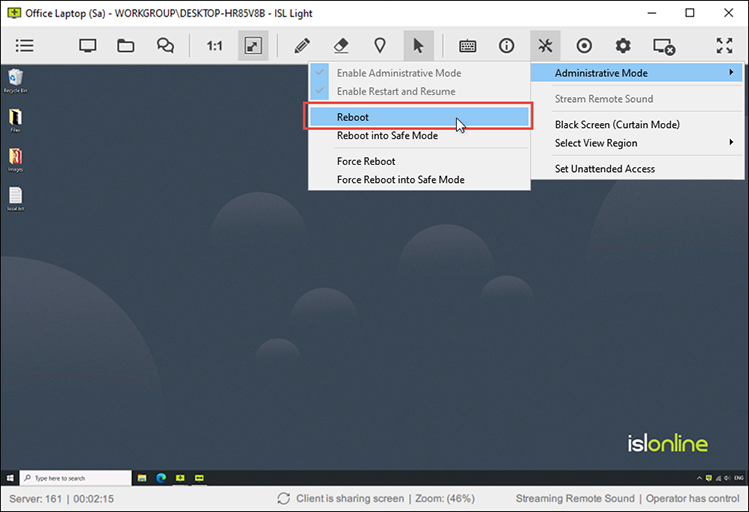
Systemoplysningerlink
Få et klart visuelt overblik af fjernsysteminformation og generer en omfattende rapport.
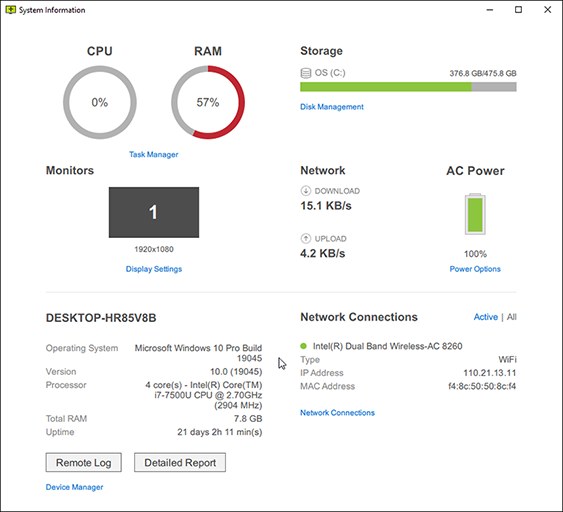
Optag en sessionlink
Konfigurer automatisk sessionsoptagelse som en ekstra sikkerhedsforanstaltning eller for at forhindre potentielle tvister. Optag skærmdeling, chat, lyd og video.
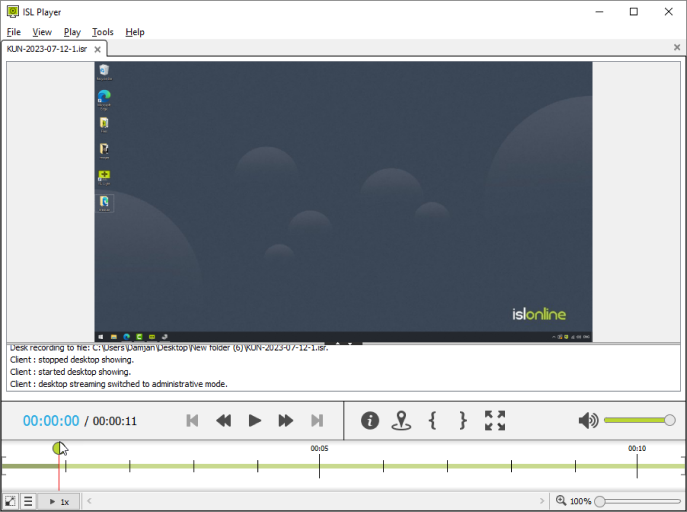
Optimér dit synlink
Forbedre din fjernsupportoplevelse med brugerdefinerbare visningsindstillinger. Optimer farvedybde, skærmopløsning og skærmstyring for at opnå den bedste visuelle ydeevne.
play_circleSe videoFarvedybde
Skift hurtigt mellem 'Kvalitetsoptimeret' og 'Hastighedsoptimeret' muligheder, eller vælg mellem flere detaljerede forudindstillinger for at finde den perfekte balance mellem visuel klarhed og ydeevne, når du ser en fjernskærm.
Læs manualSkærmopløsning
Juster fjerncomputerens skærmopløsning, så den matcher skærmstørrelsen på din skærm.
Læs manualFlere skærme
Mens du styrer en fjerncomputer, skal du vælge at vise alle fjernskærme i et enkelt vindue eller adskille dem i forskellige vinduer. Skift mellem fjernskærme, eller træk og slip filer fra en skærm til en anden.
Læs manual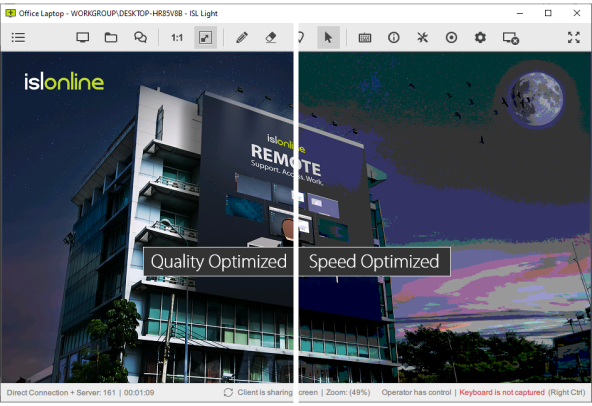
Overfør sikkert filerlink
Overfør filer hurtigt og sikkert mellem computere under en fjernskrivebordssession. Filhåndteringen med to paneler tillader hurtig navigation og giver dig mulighed for effektivt at administrere filer og mapper på både lokale og eksterne computere.
play_circleSe video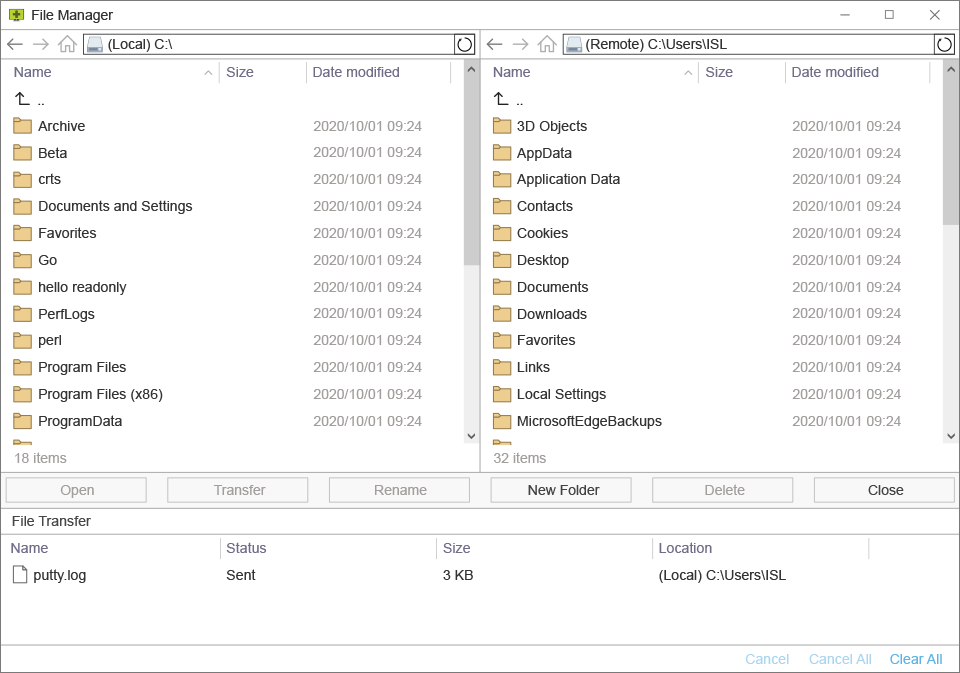
Samarbejd med din kundelink
Forbedre din kundesupport med interaktive samarbejdsværktøjer. Kommuniker effektivt gennem chat, lyd-/videoopkald og annoteringsværktøjer for at yde exceptionel fjernsupport.
play_circleSe videoDirekte beskeder
Chat med din klient under supportsessionen, udveksle links, og vedhæft chatudskrifter til supportbilletter.
Læs manualAudio/videoopkald
Gør support mere personlig og effektiv ved at starte et videoopkald med din klient.
Læs manualAnnotationsværktøjer
Fremhæv områder, tegn og giv visuelle instruktioner for at gøre fejlfinding og support mere intuitiv og overskuelig.
Læs manual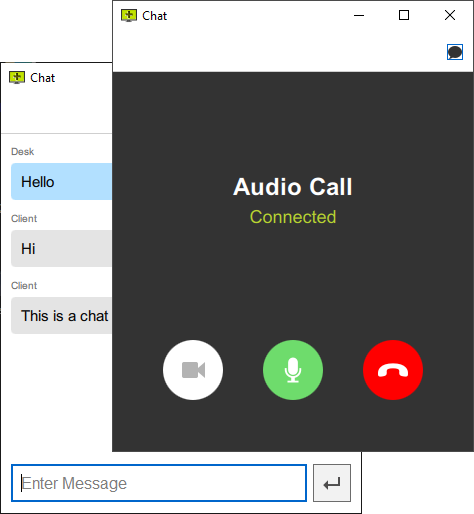
Support med et brugerdefineret looklink
Anvend din branding og skræddersy ISL Online, så det passer til din arbejdsgang.
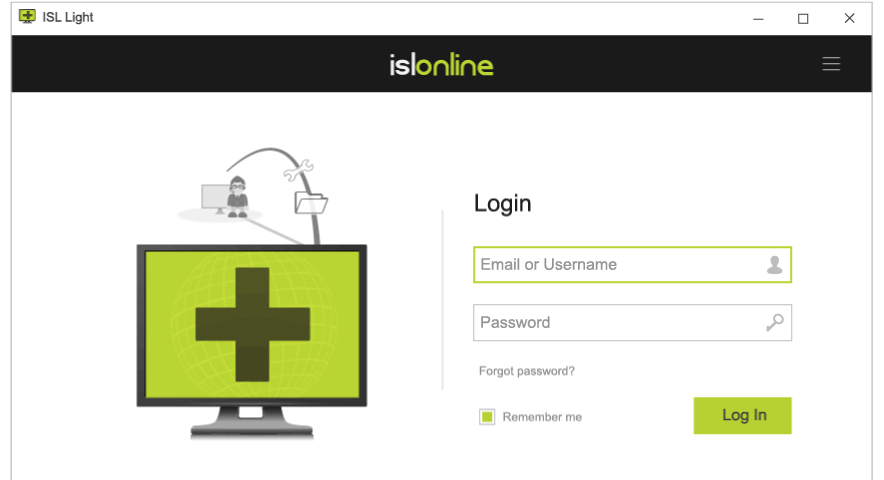
Logo og farver
Tilføj dit logo og tilpas farver, skift programnavne, ikoner og vigtige visuelle elementer for at personliggøre look and feel.
Læs manualConnectBox
Du kan tilføje en ConnectBox til din hjemmeside og bede klienten om at deltage i en session via din hjemmeside. ConnectBox er en simpel formular, hvor klienten kan indtaste sessionskoden og klikke på Connect.
Læs manualKommandolinjeargumenter
Juster arbejdsgange og programlayout med kommandolinje argumenter.
Læs manualVirksomhedstilpasset kundelogin
Opret en brugerdefineret hjemmeside, der viser dit logo, links og farver, som du kan bruge til at invitere dine kunder til at deltage i en fjernsupportsession.
Læs manualWebAPI2
WebAPI2 giver dig mulighed for at integrere ISL Online med dine tredjepartstjenester eller udvikle brugerdefinerede scripts til styring af fjernskrivebordssessioner.
Læs manualSprog
ISL Online understøtter flere sprog, automatisk valgt af regionale indstillinger, med mulighed for, at brugere manuelt kan ændre sproget til enhver tid.
Opret forbindelse via RDP/SSHlink
Problemfri Microsoft Remote Desktop Protocol (RDP) eller Secure Shell (SSH) sessioner mellem din lokale computer og ubemandede computere, der kører i fjernnetværket uden brug af VPN eller ændringer i firewall.
RDP/SSH Jumpbox
En Jumpbox er en computer, der fungerer som en bro for din forbindelse, så du kan oprette forbindelse til enhver computer i fjerncomputerens lokale netværk.
Læs manualOpret en brugerdefineret tunnel
Udover RDP- og SSH-forbindelser kan du oprette tunneller til enhver forbindelse efter eget valg. Den brugerdefinerede tunnelfunktion kan bruges, når du etablerer en session med fjerncomputeren. Se venligst manualen for trin til oprettelse af en brugerdefineret tunnel til fjerncomputeren.
Læs manual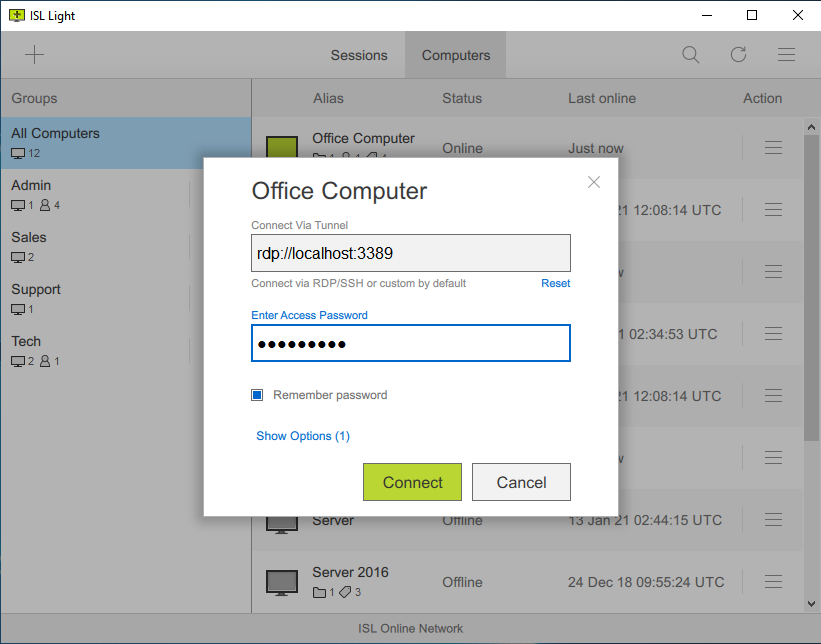
Flere funktionerlink
Opret forbindelse på disse måderlink
Vælg hvordan du opretter forbindelse med dine kunder eller ubemandede fjerncomputere.
Desktop-app (anbefales)
For den bedste fjernskrivebordsoplevelse skal du downloade og installere ISL Light applikationen på din Windows-, macOS- eller Linux-computer.
Læs manualWebportal
Log ind på din ISL Online konto via din browser for at starte en fjernskrivebordssession fra webportalen.
Læs manualMobile Apps
Få mobilappen (iOS, Android) til at oprette forbindelse fra din mobilenhed til fjerncomputere eller for at give en tekniker mulighed for at fejlfinde på din telefon eller tablet.
Læs manualEssentialslink
Lær om de væsentlige værktøjer, der vil gøre din fjernskrivebordsoplevelse både effektiv og behagelig.
Se fjernskrivebord
Se skærmen på en fjerncomputer (Windows, macOS eller Linux) eller mobilenhed (iOS eller Android).
Læs manualOverførselssession
Overfør din session til en kollega, så vedkommende kan tage over og fortsætte.
Læs manualInviter en operatør
Inviter en anden tekniker til at deltage i din session og arbejde sammen om fejlfinding af tekniske problemer.
Læs manualSæt en session på pause
Sæt en fjernsupportsession på pause, og genoptag den med det samme senere. Under pausen kan din klient arbejde på deres computer uden afbrydelser.
Læs manualFilhåndtering
En filhåndtering med to paneler giver dig mulighed for hurtigt og effektivt at overføre filer og administrere mapper på både lokale og eksterne computere.
Læs manualFlere skærme
Skift nemt mellem fjernskærme eller se dem alle på én gang med fleksible visningstilstande.
Læs manualFarvedybde
Skift nemt mellem tilstandene "Kvalitetsoptimeret" og "Hastighedsoptimeret" for at se fjernskærmen, eller vælg mellem en række avancerede konfigurationsmuligheder.
Læs manualSkærmopløsning
Juster fjerncomputerens skærmopløsning, så den matcher skærmstørrelsen på din skærm.
Læs manualSort skærm (gardintilstand)
Aktiver midlertidigt en sort skærm (gardin) for at skjule følsomme oplysninger.
Læs manualStream fjernbetjeningslyd
Afspil lyd fra fjerncomputeren gennem dine højttalere eller headset.
Læs manualAdministrativ tilstand
Interagér med Windows UAC og administrer en fjerncomputer med administrative rettigheder.
Læs manualGenstart og genoptag
Genstart en fjerncomputer efter installation af ny software, og genopret forbindelse til den eksisterende fjernsupportsession uden afbrydelse.
Læs manualHurtig start
Start vigtige systemapps direkte på fjerncomputeren, såsom Kommandoprompt, Enhedshåndtering og Task Manager, alt sammen fra din lokale computer.
Læs manualTastaturkommandoer
Kør almindelige tastaturgenveje på en fjerncomputer, inklusive Ctrl+Alt+Del.
Læs manualDialog for afslutningen af sessionen
I slutningen af fjernsupportsessionen skal du vise en simpel tekstinputformular, hvor operatøren og/eller klienten kan give feedback om sessionen.
Læs manualSamarbejdelink
Forbedre din kundesupport med interaktive samarbejdsværktøjer. Kommuniker effektivt gennem chat, lyd-/videoopkald og annoteringsværktøjer for at yde exceptionel fjernsupport.
Audio/videoopkald
Gør support mere personlig og effektiv ved at starte et videoopkald med din klient.
Læs manualSnak
Chat med din klient under supportsessionen, udveksle links, og vedhæft chatudskrifter til supportbilletter.
Læs manualAnnotationsværktøjer
Fremhæv områder, tegn og giv visuelle instruktioner for at gøre fejlfinding og support mere intuitiv og overskuelig.
Læs manualComputerelink
Organiser og kontrollér alle computergrupper under din ledelse.
Tilpasset implementeringslink
Generer og implementer et link med de nødvendige parametre for hurtigt at konfigurere en fjernadgangsagent på flere fjerncomputere.
Læs manualMasseimplementering
Brug Microsoft Intune eller lignende implementeringsværktøjer til at installere fjernadgangsagenter på flere computere samtidigt.
Læs manualImplementeringsindstillinger
Implementer en registreringsdatabasefil med indstillinger efter eget valg til flere computere på én gang.
Læs manualSkift ejer
Overfør ejerskabet af en fjerncomputer til en anden bruger, hvilket giver dem fulde administrationsrettigheder. Den nye ejer vil have mulighed for at flytte, redigere eller slette computeren.
Læs manualComputer grupper
Opret computergrupper (f.eks. Hjem, Kontor), og føj dine fjerncomputere til de relevante grupper.
Læs manualDel computere
Del en individuel computer eller en gruppe af computere med en anden bruger eller brugergruppe, så de kan administrere computerne i gruppen.
Læs manualComputer tags
Tilføj tags til hver computer for hurtigt at finde og organisere dem efter specifikke tags.
Læs manualComputer genvej
Opret en genvej til en computer, du ofte har adgang til, og placer den på dit skrivebord, eller fastgør den til proceslinjen for nem adgang.
Læs manualFildeling
Du kan angive, at filer eller mapper på en computer skal være tilgængelige via fjernforbindelse.
Læs manualOpgrader ISL AlwaysOn
Opgrader nemt fjernadgangsagenten på alle dine computere med et enkelt klik.
Læs manualTilgå adgangskode
Indstil en hovedadgangskode til din fjerncomputer, en adgangskode til forbindelse til delte computere eller en engangsadgangskode for midlertidig adgang.
Læs manualE-mail notifikationer
Modtag en e-mailmeddelelse, hver gang en fjernadgangssession starter, slutter, mislykkes, eller når filer downloades fra en bestemt computer.
Læs manualLokal bruger samtykke
Giv dine kunder kontrol over, om de vil acceptere eller afvise en indgående fjernadgangsforbindelse.
Læs manualAdgangshistorik
Adgangshistorik giver dig mulighed for at se og søge gennem fjernforbindelser, der er oprettet til en bestemt computer til revisionsformål.
Læs manualBrugerelink
Tildel roller, administrer tilladelser, og sørg for, at hver bruger har passende adgang til de nødvendige ressourcer.
Tilladelser
Indstil detaljerede tilladelser for hver bruger individuelt, eller opret domæner for at anvende domænespecifikke regler for alle brugere inden for et domæne.
Læs manualLicensbrug
Overvåg igangværende sessioner og administrer dit licensforbrug med mulighed for at afslutte aktive sessioner direkte fra din konto, når det er nødvendigt.
Læs manualEkstern godkendelse
ISL Online integreres med eksterne brugermapper som Microsoft Active Directory, NetIQ eDirectory, LDAP, RADIUS og SAML 2.0, hvilket muliggør enkel og sikker brugeradministration.
Læs manualEnkelt login (SSO)
Brugere fra din organisation kan logge ind på deres ISL Online konto gennem din SSO-identitetsudbyder (f.eks. Microsoft Entra, Okta osv.) via den sikre SAML 2.0-protokol.
Læs manualRapporter
Brug rapporter til at få indsigt i din fjernsupportaktivitet og tag datadrevne beslutninger for at optimere dit support workflow.
Læs manualTilpasninglink
Anvend din branding og skræddersy ISL Online, så det passer til din arbejdsgang.
Logo og farver
Tilføj dit logo og tilpas farver, skift applikationsnavne, ikoner og vigtige visuelle elementer for at personliggøre udseendet og følelsen.
Læs manualTilslutningsbox
Tilføj en tekstboks på din hjemmeside, så dine kunder kan deltage i en fjernsupportsession direkte fra hjemmesiden.
Læs manualVirksomhedstilpasset kundelogin
Opret en brugerdefineret hjemmeside, der viser dit logo, links og farver, som du kan bruge til at invitere dine kunder til at deltage i en fjernsupportsession.
Læs manualWebAPI2
WebAPI2 giver dig mulighed for at integrere ISL Online med dine tredjepartstjenester eller udvikle brugerdefinerede scripts til styring af fjernskrivebordssessioner.
Læs manualSprog
ISL Online understøtter flere sprog, automatisk valgt af regionale indstillinger, med mulighed for, at brugere manuelt kan ændre sproget til enhver tid.
Sikkerhedlink
Avanceret kryptering, overholdelse og robuste sikkerhedsfunktioner.
Lær mere om sikkerhedAES 256-bit kryptering
Industristandard AES 256-bit end-to-end-kryptering beskytter data, der kører mellem operatøren og kunden.
RSA 2048/4096-bit, ECDSA P-256
Vi anvender sikkerhedsteknologier for at beskytte dine data og overholde de strengeste sikkerhedsstandarder.
To faktor-godkendelse (2FA)
Aktivér to-faktorgodkendelse som et ekstra lag af sikkerhed.
Kodesignering
ISL Online-programmer signeres digitalt ved hjælp af et kodesigneringscertifikat, som overbevisende identificerer ISL Online som softwareudgiver.
Port filtrering
Medmindre der anvendes en strengere firewallpolitik, fungerer ISL Online med din eksisterende firewall og kræver ingen yderligere konfiguration.
ISO 27001:2022 certificering
ISL Onlines hovedkvarteret har ISO/IEC 27001:2022-certifikatet, som beviser vores engagement i informationssikkerhed.
Funktions gennemsigtighed
Softwarens funktionalitet er gennemsigtig, hvilket sikrer, at klienten altid kan overvåge og kontrollere de handlinger, som helpdesk-operatøren udfører.
Tillad/afvis lister
Du er i stand til at begrænse dataadgangen til ISL Online servere baseret på IP- og/eller MAC-adresserne.
Mulighed for Intranet (LAN-only)
Hvis du kun planlægger at bruge ISL Online inden for dit LAN (intranet), er der ikke behov for en offentlig IP-adresse.
Prøv 15 dage gratis
Nyd din nye fjernskrivebordsoplevelse!
Alle funktioner er inkluderet. Det er ikke nødvendigt med et kreditkort.



